Edge和Chrome对比评测:2025年终极指南
还在犹豫应该使用 Edge 还是 Chrome?阅读本文,了解两者的全部信息。想知道哪款浏览器更好吗?Google Chrome 和 Microsoft Edge 各有特色,脱颖而出。2025 年,Edge 与 Chrome 的较量愈演愈烈,而最适合您的选择最终取决于您对 Web 浏览器的需求。
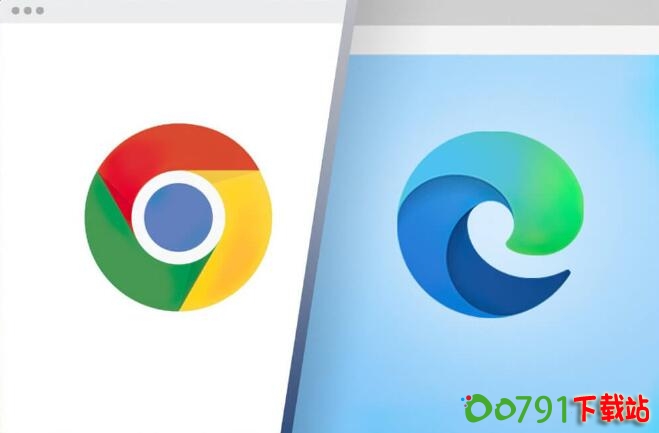
在本文中,浏览器乐园小编将深入研究网络浏览器的世界,探索这两个巨头之间的主要功能和差异,帮助您根据您的特定需求做出明智的选择。
Google Chrome:概述
谷歌 Chrome 浏览器凭借诸多优势,巩固了其在网络浏览器领域的领先地位。它拥有广泛的用户群体,从普通的网民到技术爱好者,无所不包。
Chrome拥有卓越的速度和效率,确保页面加载迅速,让您轻松访问喜爱的网站和在线资源,几乎可以即时访问。无论您是浏览新闻、观看流媒体视频还是进行研究,Chrome 的快速响应都能提升您的整体网页浏览体验。
Chrome简洁直观的用户界面进一步提升了它的受欢迎程度,让各种技术水平的用户都可以使用它。
Microsoft Edge:概述
Microsoft Edge 在竞争激烈的网络浏览器领域迅速崛起。Edge 基于 Chromium 引擎构建,与 Chrome 引擎同根同源,兼具两者的优势——既拥有 Chrome 的熟悉性能,又拥有其独特的功能。对于那些寻求全新网络浏览体验,同时又不牺牲兼容性和速度的用户来说,Edge 是一个极具吸引力的选择。
与竞争对手的浏览器一样,Edge 也非常注重速度和效率。它提供快速的页面加载时间,确保您能够以最小的延迟访问网页内容。此外,Edge 与 Windows 的集成使其脱颖而出,为 Windows 用户提供了无缝的体验。
Edge 的性能经过优化,可与 Windows 操作系统完美兼容,使其成为深度融入 Microsoft 生态系统的用户的理想之选。无论您是在浏览网页、在 Microsoft 365 中协作处理文档,还是组织在线研究,Microsoft Edge 都致力于提供响应迅速且集成的体验。
Microsoft Edge 还具有扩展和附加组件,可帮助您更快、更高效地工作。
Google Chrome:最佳功能
Google Chrome 因其丰富的功能集而备受赞誉,这些功能可提升网页浏览体验。以下是一些出色功能的详细介绍:
速度:Chrome 以其闪电般的速度而闻名,它确保网页几乎立即加载,让您以最少的等待时间进行浏览。
扩展程序:Chrome 网上应用店拥有丰富的扩展程序库,使用户能够自定义浏览体验以满足他们的独特需求。
跨设备同步:使用您的 Google 帐户登录,Chrome 可确保您的书签、设置和浏览历史记录在所有设备上无缝同步,提供统一的体验。
Microsoft Edge:最佳功能
Microsoft Edge 凭借其卓越的性能和一系列增强网页浏览体验的功能,给用户留下了深刻的印象。以下是它的一些突出功能:
内置 PDF 查看器和编辑器:Edge 简化了 PDF 的使用,无需第三方软件。此原生功能简化了与 PDF 相关的任务,从而提高了工作效率。
收藏:Edge 引入了一项名为收藏的独特功能,使用户能够有效地组织网络内容,使其成为研究和参考导向个人的理想选择。
垂直标签:Edge 创新性地提供垂直标签管理,让用户可以将标签整齐地排列在侧面,更轻松地管理多个打开的页面,不会杂乱。
Chrome 与 Edge:10 个主要区别
Google Chrome 以其卓越的速度和跨平台兼容性而闻名,使其成为追求快速、多样化网页浏览体验的用户的首选。另一方面,Microsoft Edge 则擅长与 Windows 无缝集成,为 Windows 用户带来更高的效率。
以下 10 个主要区别可帮助您一劳永逸地解决 Chrome 与 Edge 之争:
Chrome 与 Edge:速度
Chrome:Google Chrome 以其快速的页面加载速度而闻名,为用户提供流畅、灵敏的网页浏览体验。其高效的渲染引擎和优化的资源管理功能提升了其速度,使其成为注重快速访问网页内容的用户的理想之选。
Edge:Microsoft Edge 虽然速度不如 Chrome,但提供了响应迅速的浏览体验。它利用与 Chrome 类似的Chromium 引擎,这意味着它继承了 Chrome 的部分速度。不过,Edge 的速度可能略慢,但大多数用户通常难以察觉这种差异。
如果速度是首要考虑因素,Chrome 略有优势,但 Edge 凭借与 Windows 的高效集成弥补了这一缺陷,对于重视无缝多任务处理的 Windows 用户来说,它是一个有吸引力的选择。
Chrome 与 Edge:性能
Chrome:Chrome 的性能特点在于其快速且用户友好的界面。它确保网页快速加载,并且即使打开多个标签页也能保持浏览器的响应速度。
Edge:Microsoft Edge 通过与 Windows 操作系统无缝集成,优先考虑性能。此集成增强了 Windows 用户的多任务处理能力,使其能够更轻松地同时管理多个任务。
虽然 Chrome 在速度和性能方面表现出色,但 Edge 与 Windows 的集成为需要高效多任务处理的用户提供了独特的优势。
Chrome 与 Edge:内存使用情况
Chrome:Google Chrome在内存使用管理方面取得了显著改进,彻底改变了其内存占用过高的恶名。这意味着即使打开多个标签页,Chrome 现在也能更高效地运行,从而实现更流畅的多任务处理,并减少系统内存压力。
Edge:Microsoft Edge 在内存使用方面尤其高效,尤其是在 Windows 系统上。它旨在最大限度地减少内存消耗,确保您的浏览体验保持灵敏,并且不会过度消耗计算机资源。
Chrome 与 Edge:安全性
Chrome:Chrome 的首要任务是确保安全,因此我们频繁更新,并针对各种在线威胁提供强大的防御功能。虽然 Chrome 不像 Edge 那样集成了Microsoft Defender SmartScreen,但它的安全功能广受好评,为用户提供了安全可靠的浏览环境。
Edge:与 Chrome 类似,Microsoft Edge 也非常重视安全性。它提供定期更新,并具有强大的防御功能,可有效防御网络钓鱼和恶意软件。
Edge 的独特之处在于它与 Microsoft Defender SmartScreen 的集成,这增加了额外的安全保障。此功能可识别并阻止潜在有害网站,从而帮助用户保持安全。
Chrome 与 Edge:自定义
Chrome:Google Chrome 通过其庞大的扩展程序和主题库提供广泛的自定义功能。用户可以从各种扩展程序(包括广告拦截器、生产力工具等)中进行选择,从而个性化自己的浏览体验。
Edge:Microsoft Edge 还支持 Chrome 扩展程序,允许用户为其浏览体验添加功能和自定义。
然而,虽然 Edge 支持 Chrome 扩展程序,但在兼容性方面可能与 Chrome 存在一些差异。这意味着,虽然许多扩展程序可以无缝运行,但性能可能会偶尔出现差异。
Chrome 与 Edge:集成
Chrome:Google Chrome 兼容各种第三方服务和平台。虽然它没有与特定的生态系统深度集成,但这种跨平台兼容性允许用户在不同设备和操作系统之间无缝访问他们的浏览数据和偏好设置。
Edge:Microsoft Edge 与 Microsoft 生态系统的集成非常出色。它与 Microsoft 365 应用和服务无缝连接,从而提高了依赖 Microsoft 工具套件的用户的工作效率。这种集成确保了使用 Windows、Microsoft Office 和相关服务的用户获得一致的体验。
Chrome 与 Edge:隐私
Chrome:Google Chrome 提供隐私功能,例如广受欢迎的隐身模式,该模式允许用户在浏览网页时避免浏览器存储其历史记录或 Cookie。虽然 Chrome 提供了隐私控制功能,但有些用户可能更喜欢更精细的追踪控制。
Edge:Microsoft Edge 提供增强隐私模式,为用户提供更精细的追踪控制和增强的隐私保护。此功能允许用户对其数据在线追踪和使用方式拥有更高级别的控制权。Edge 的隐私增强功能可能会吸引那些重视在线隐私和数据保护的用户。
Chrome 与 Edge:跨平台兼容性
Chrome:Google Chrome 拥有广泛的跨平台兼容性,可在 Windows、macOS、Android 和 iOS 等多种操作系统上使用。这确保用户可以在各种设备上无缝访问其浏览数据和偏好设置。
Edge:虽然 Edge 最初是 Windows 独有的,但后来已扩展到macOS 和Android 和 iOS 等移动平台。然而,它的主要重点仍然是 Windows,并且它与 Windows 功能的集成在其他操作系统上可能不那么广泛。
Chrome 与 Edge:开发者工具
Chrome:Google Chrome 提供了一套强大的开发者工具,使其成为 Web 开发者的首选。这些工具为构建和调试网站及 Web 应用程序提供了全面的资源。
Edge:Microsoft Edge 还提供了非常适合 Web 开发任务的开发者工具。虽然它可能不像 Chrome 那样拥有广泛的开发者生态系统,但它提供了开发者高效工作所需的必要工具。
Chrome 与 Edge:扩展程序
Chrome:Google Chrome 丰富的扩展程序库是一项出色的功能,它为用户提供了丰富的选项来提升浏览体验。Chrome网上应用店提供种类繁多的扩展程序,从生产力工具到娱乐插件,应有尽有。
Edge:Microsoft Edge 支持 Chrome 扩展程序,允许用户访问与 Chrome 相同的丰富扩展程序库。虽然大多数扩展程序在 Edge 中运行良好,但一小部分扩展程序可能存在兼容性差异,用户在自定义浏览器时应注意这一点。
Edge 与 Chrome:哪个更好?
在 Edge 和 Chrome 之间进行选择最终取决于您的具体需求和偏好。如果您是 Windows 用户,并且希望与 Microsoft 服务无缝集成,那么 Edge 可能是您的自然之选。
但是,如果您优先考虑高度可定制和跨平台的浏览体验,Chrome 仍然是您的不二之选。建议您尝试一下这两款浏览器,看看哪一款更符合您的浏览习惯和需求。
在 Edge 和 Chrome 之间进行选择最终取决于您的特定需求和偏好,Edge 在 Windows 集成和生产力方面表现出色,而 Chrome 则以其速度和跨平台多功能性而脱颖而出。
Chrome 和 Edge 的替代品
如果 Chrome 和 Edge 都不能完全引起您的兴趣,请考虑探索以下替代方案:
Mozilla Firefox:Firefox 以其隐私功能和开源精神而闻名,非常重视用户控制。
Brave:Brave 注重隐私和安全,提供内置广告拦截功能,对于寻求增强在线隐私的用户来说,它是一个有吸引力的选择。
Opera:Opera 凭借其独特的功能脱颖而出,其中包括免费的内置 VPN,这使其成为注重隐私的用户的理想选择。
每种浏览器都有其自身的优势,因此请花时间探索它们,找到最适合您的浏览风格和优先级的浏览器。
如何向 Edge、Chrome 和其他浏览器添加 Chrome 扩展程序
如果您有喜欢的 Chrome 扩展程序,并想在其他浏览器(例如 Microsoft Edge 或其他浏览器)中使用它,那么您很幸运。现在许多浏览器都支持 Chrome 扩展程序,让您更轻松地自定义浏览体验。
下面,我们将指导您将 Chrome 扩展程序添加到各种浏览器。
将 Chrome 扩展程序添加到 Google Chrome
在 Google Chrome 中添加 Chrome 扩展程序非常简单。操作方法如下:
启动您的 Google Chrome 浏览器。
前往Chrome 网上应用店。
使用 Chrome 网上应用店中的搜索栏查找您想要添加的扩展程序。
单击您想要添加到 Chrome 的扩展程序。
在扩展程序页面上找到“添加到 Chrome”按钮。点击它。
将出现确认弹出窗口。点击“添加扩展程序”进行确认。
Chrome 将会下载并安装该扩展程序。完成后,您会在浏览器右上角看到它的图标。
将 Chrome 扩展程序添加到 Microsoft Edge
在 Microsoft Edge 中添加 Chrome 扩展程序并不那么简单,但比你想象的要容易得多。操作方法如下:
在您的计算机上启动 Microsoft Edge。
单击 Edge 右上角的三个水平点(菜单),然后选择“扩展”。
在“扩展程序”页面中,向下滚动找到“允许来自其他商店的扩展程序”选项。将其启用。
现在您已启用来自其他商店的扩展程序,请转到Edge 中的Chrome 网上应用店。
找到您要添加的扩展并单击它。
您会看到“添加到 Chrome”按钮。点击它。
将出现一个弹出窗口,询问您是否要将扩展程序添加到 Edge。点击“添加扩展程序”。
Edge 将下载并安装扩展程序,您会在浏览器的右上角找到其图标。
将 Chrome 扩展程序添加到其他浏览器
在 Chrome 和 Edge 以外的浏览器上添加 Chrome 扩展程序可能需要使用特定的浏览器扩展程序或开发者模式。具体操作说明可能因您使用的浏览器而异。建议您在线搜索适合您浏览器的具体指南或扩展程序。请注意,并非所有浏览器都支持 Chrome 扩展程序,因此兼容性可能会有所不同。
按照这些步骤,您可以轻松地将您最喜欢的 Chrome 扩展程序添加到 Google Chrome、Microsoft Edge 以及其他可能支持 Chrome 扩展程序的浏览器中,从而增强您在不同平台上的浏览体验。